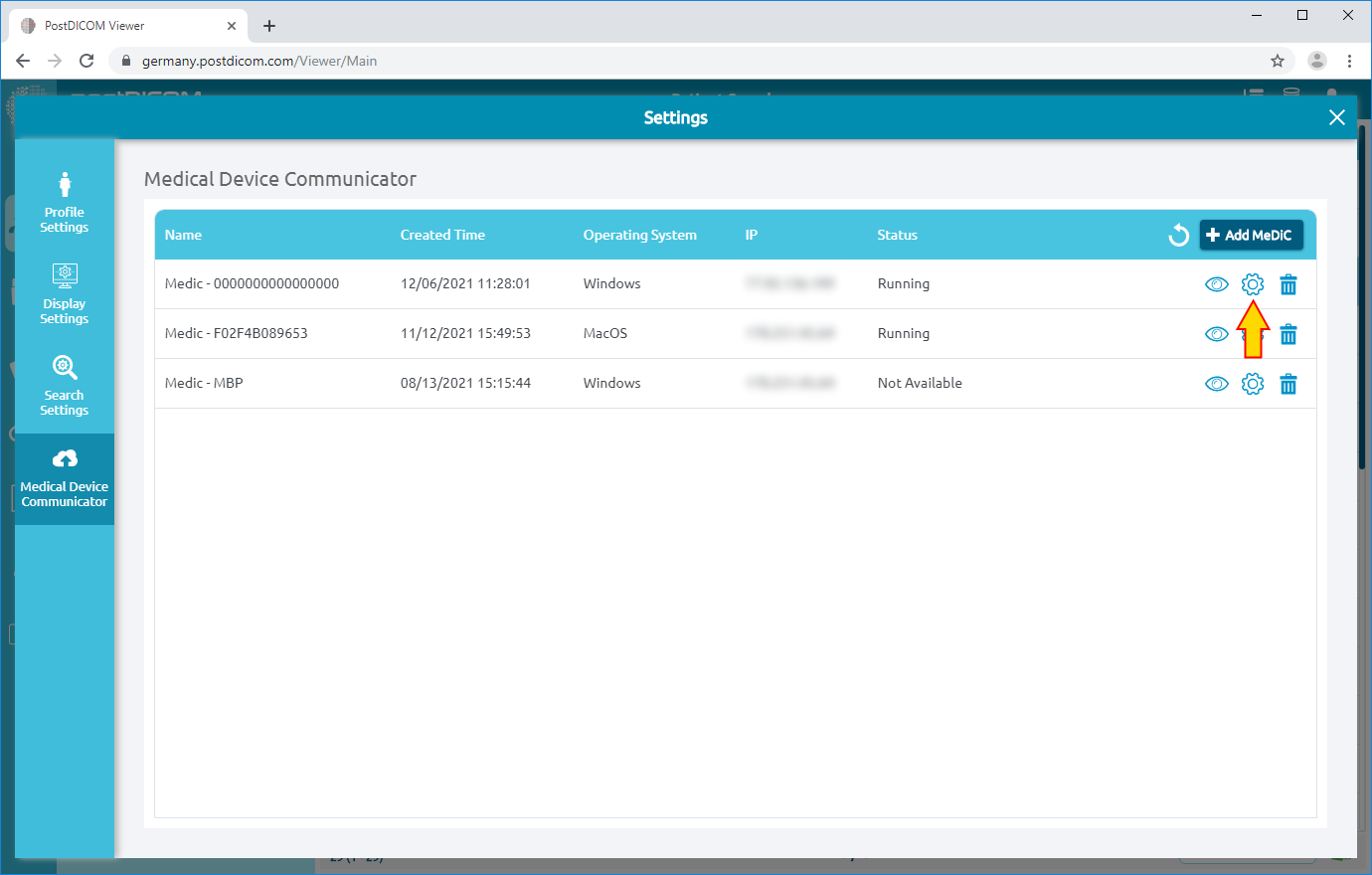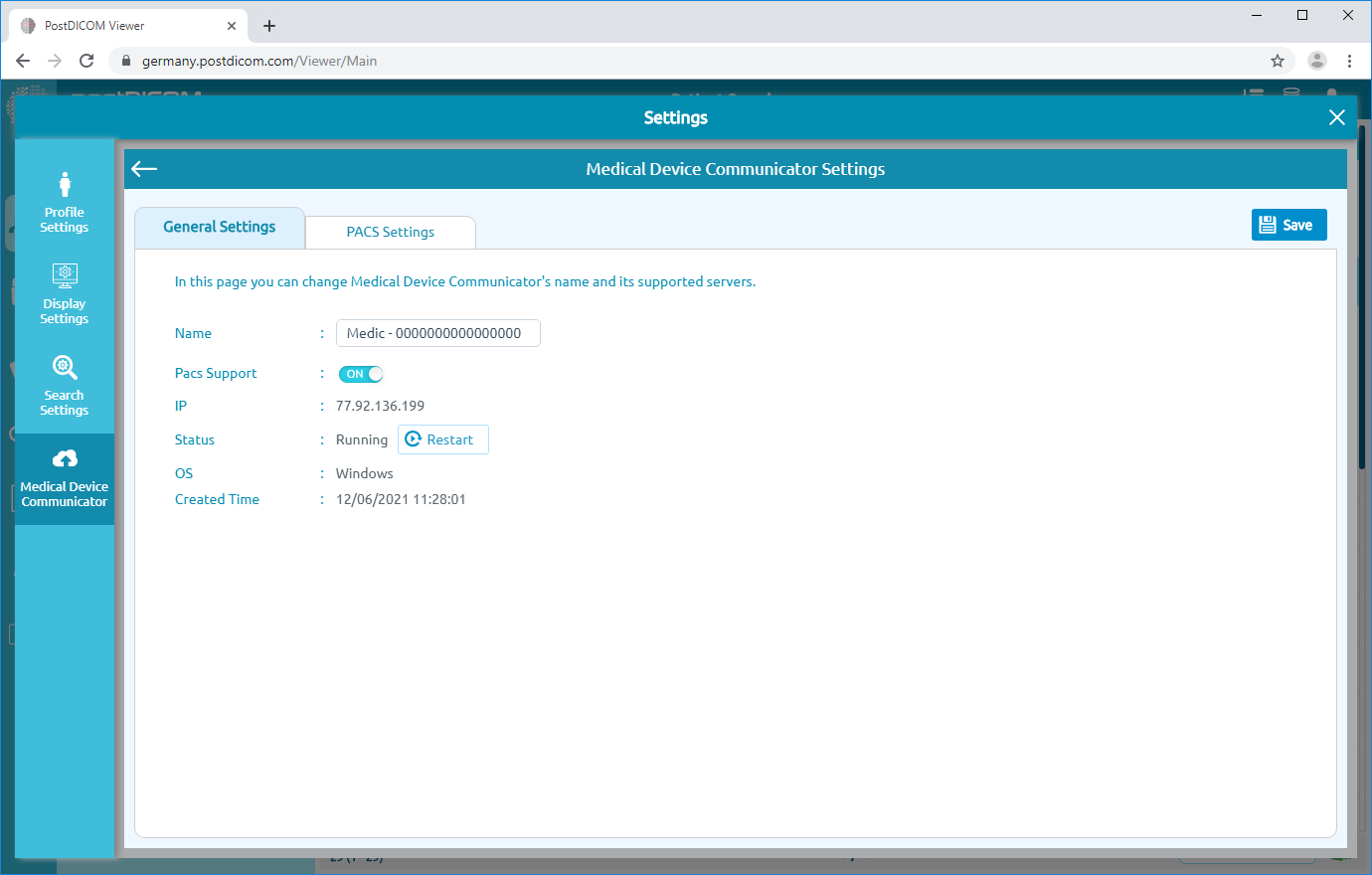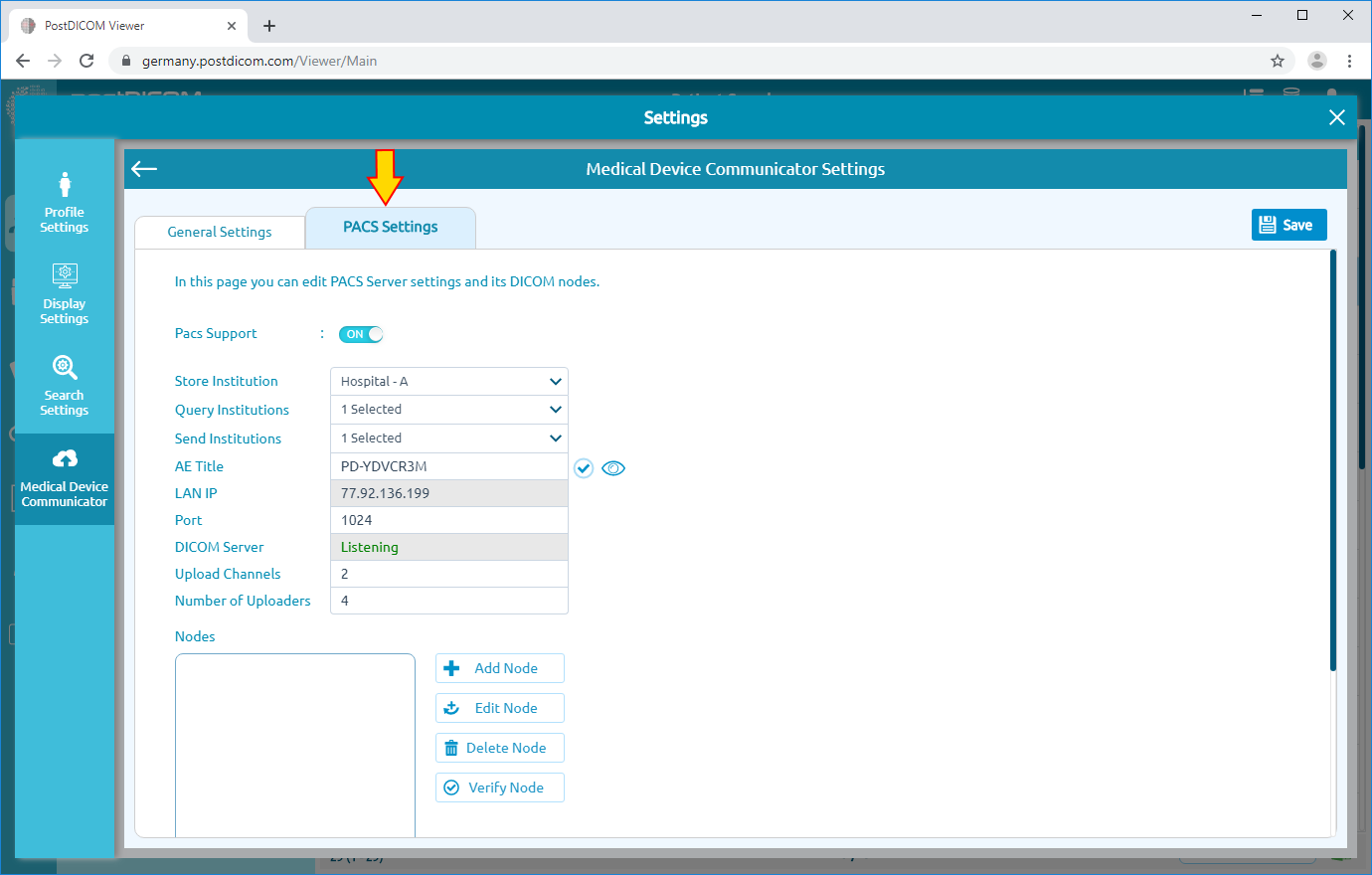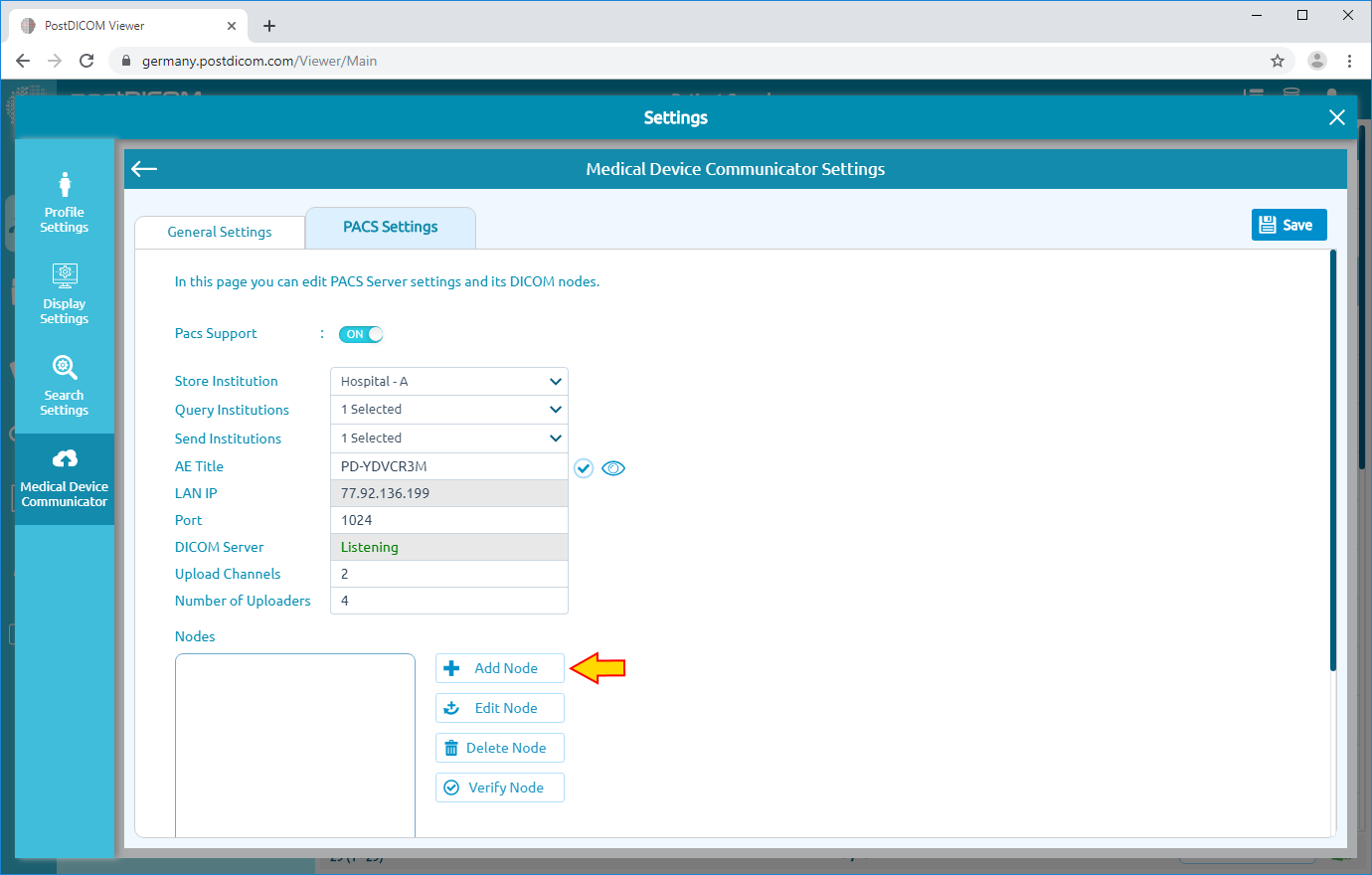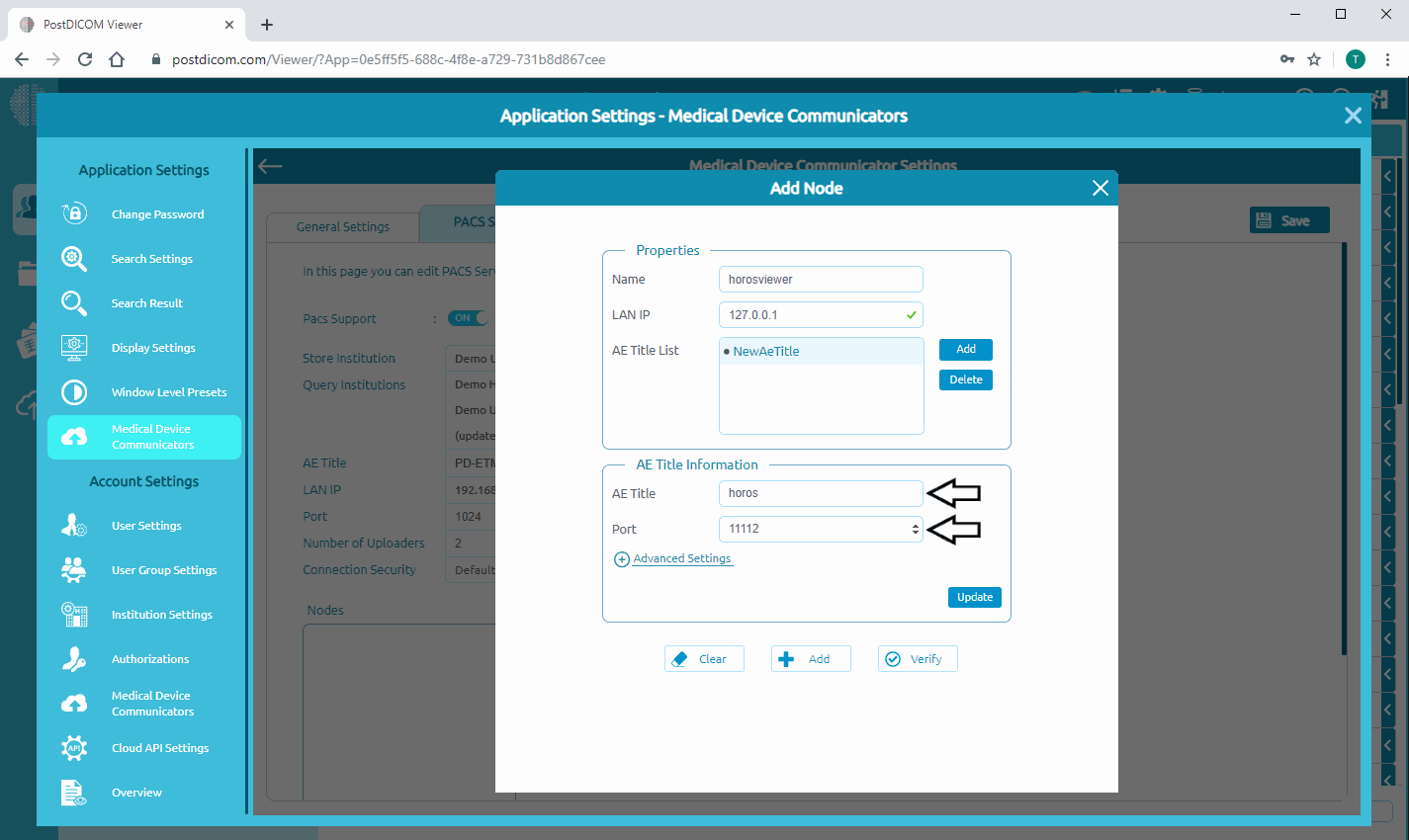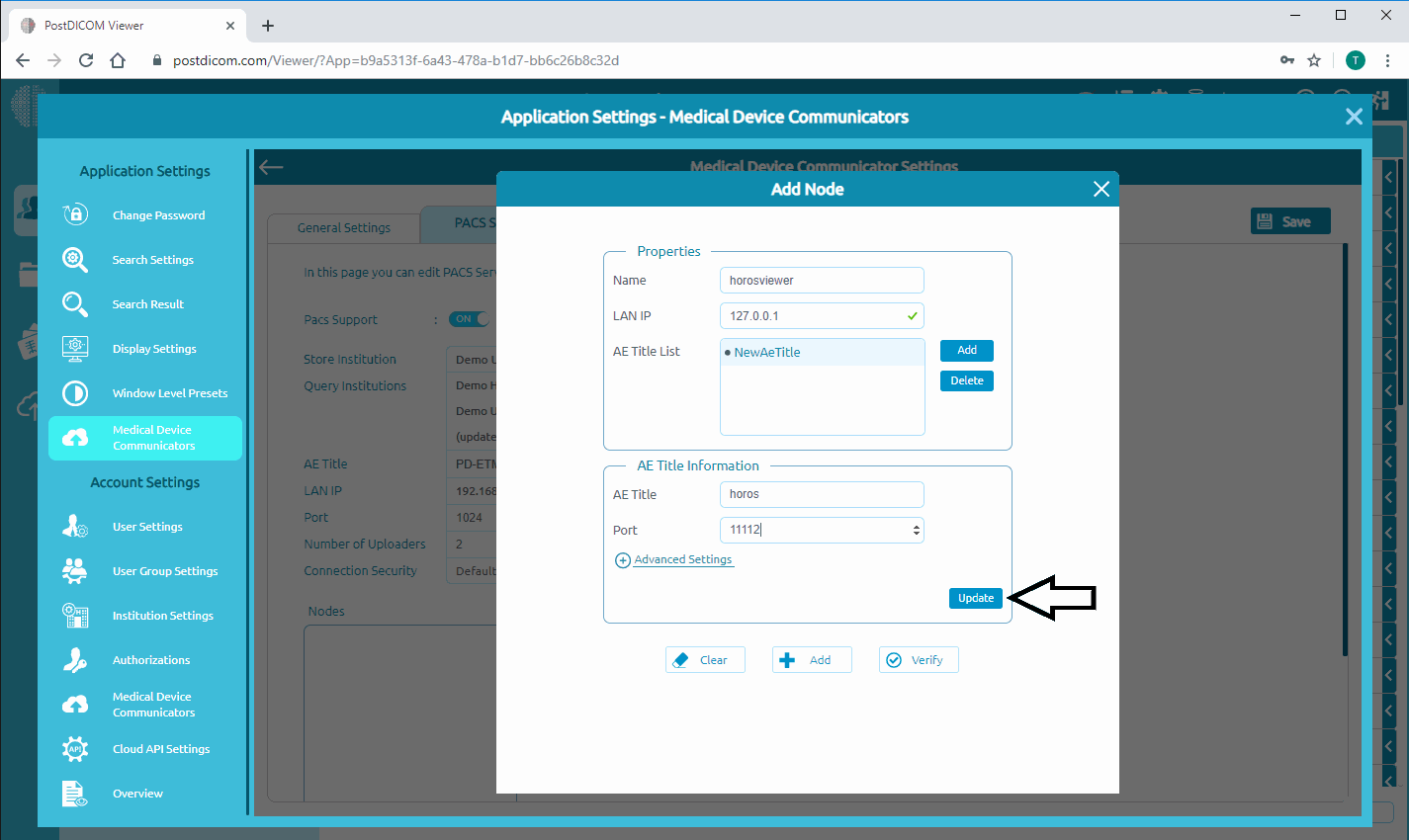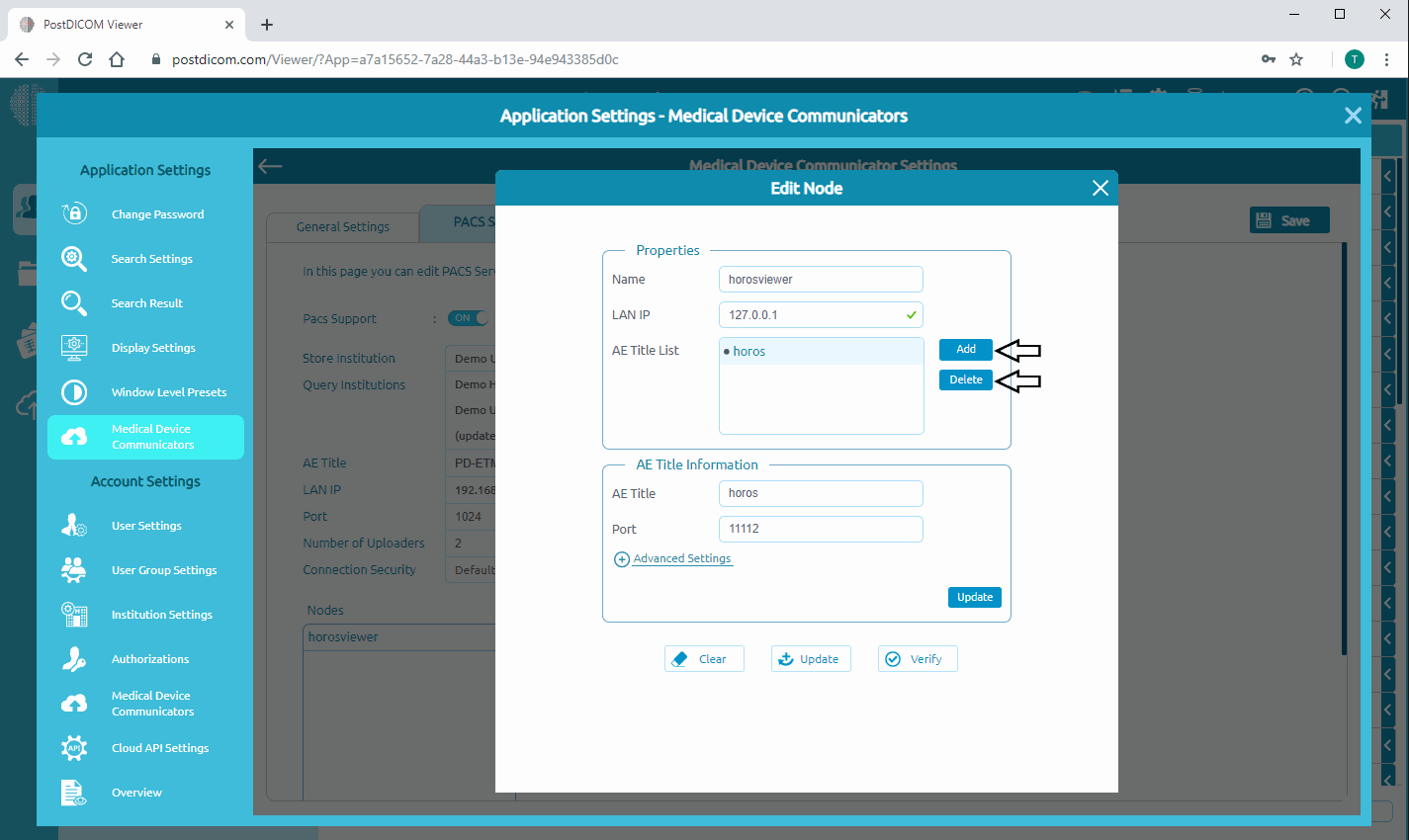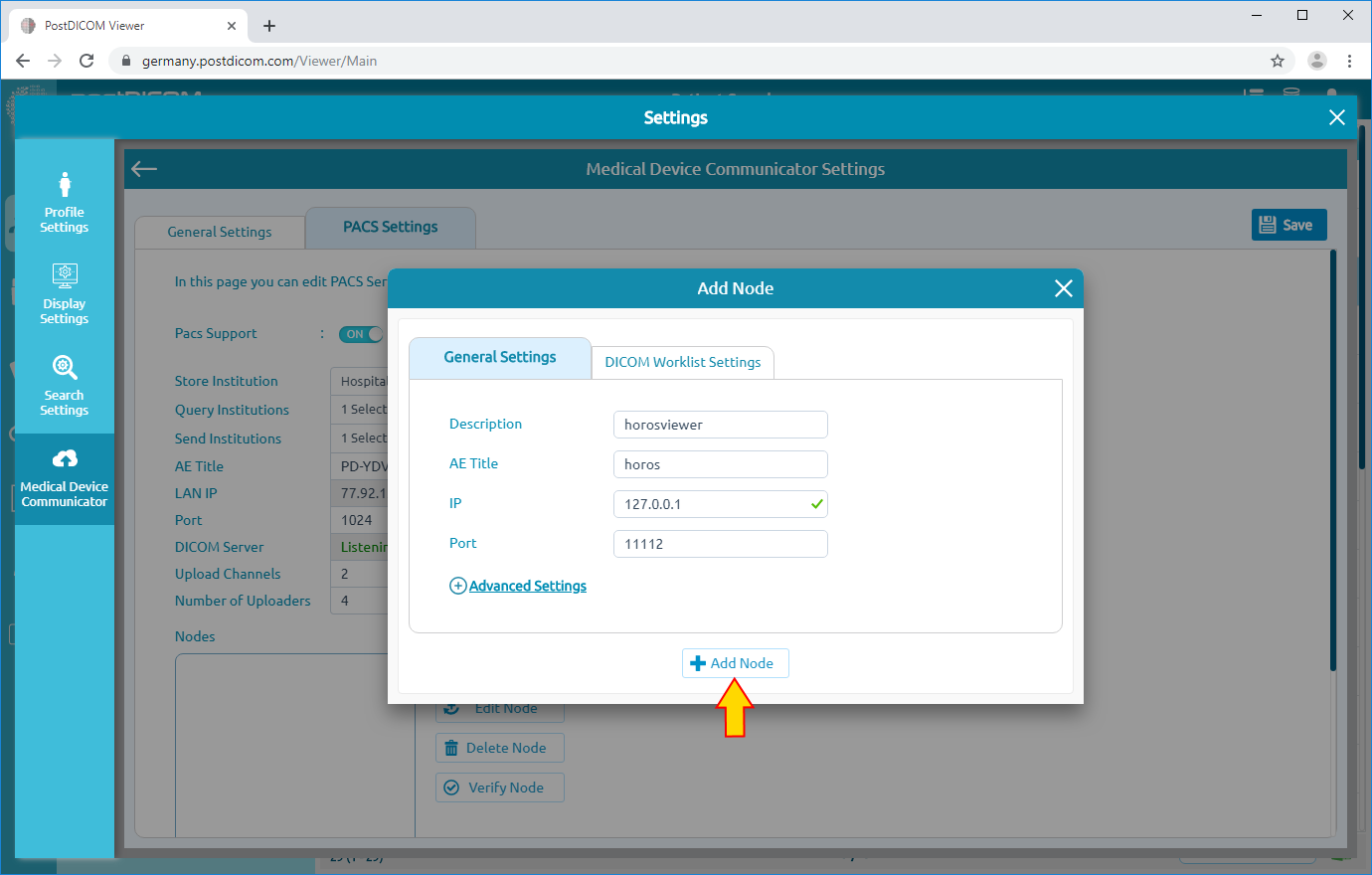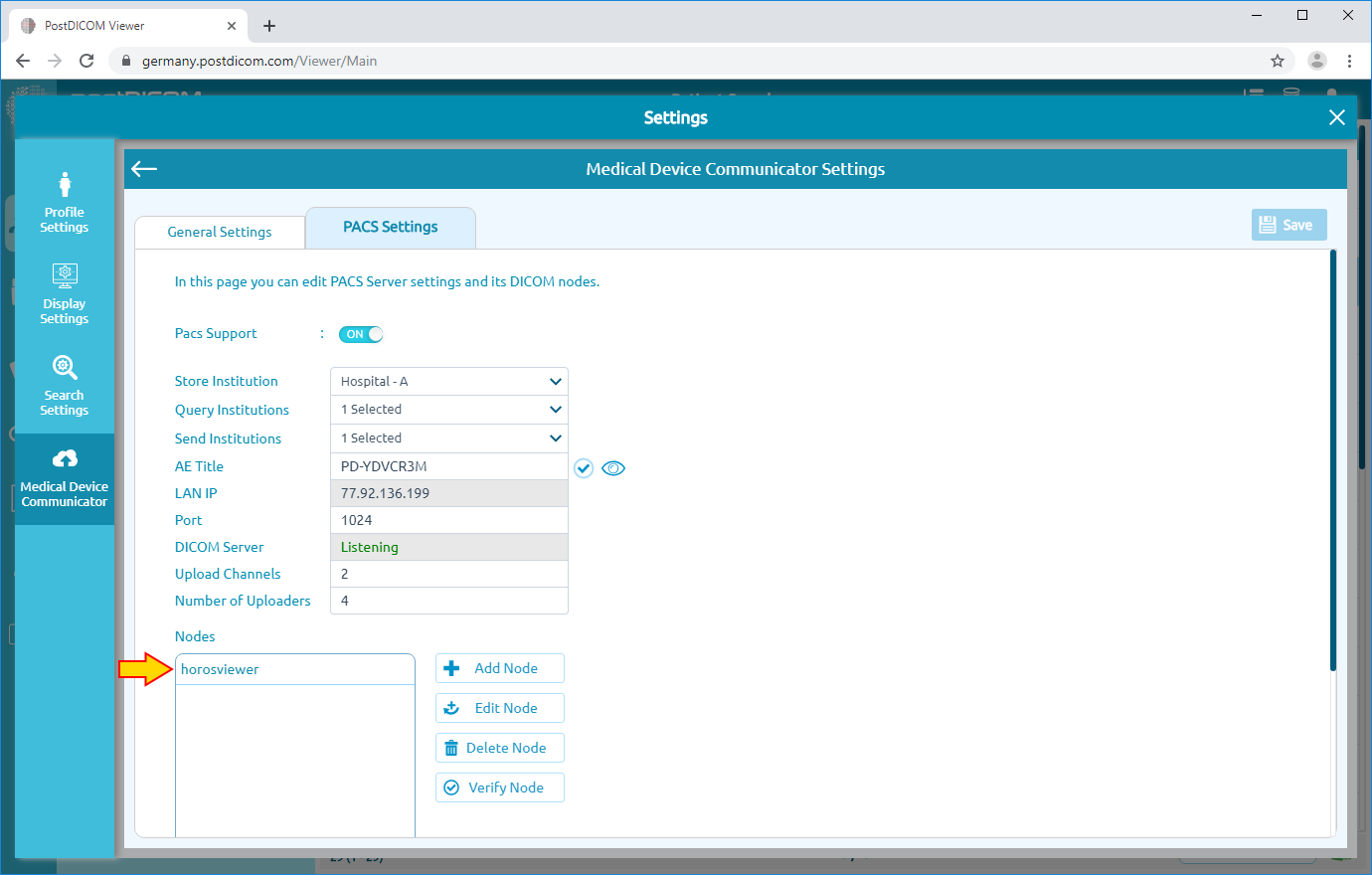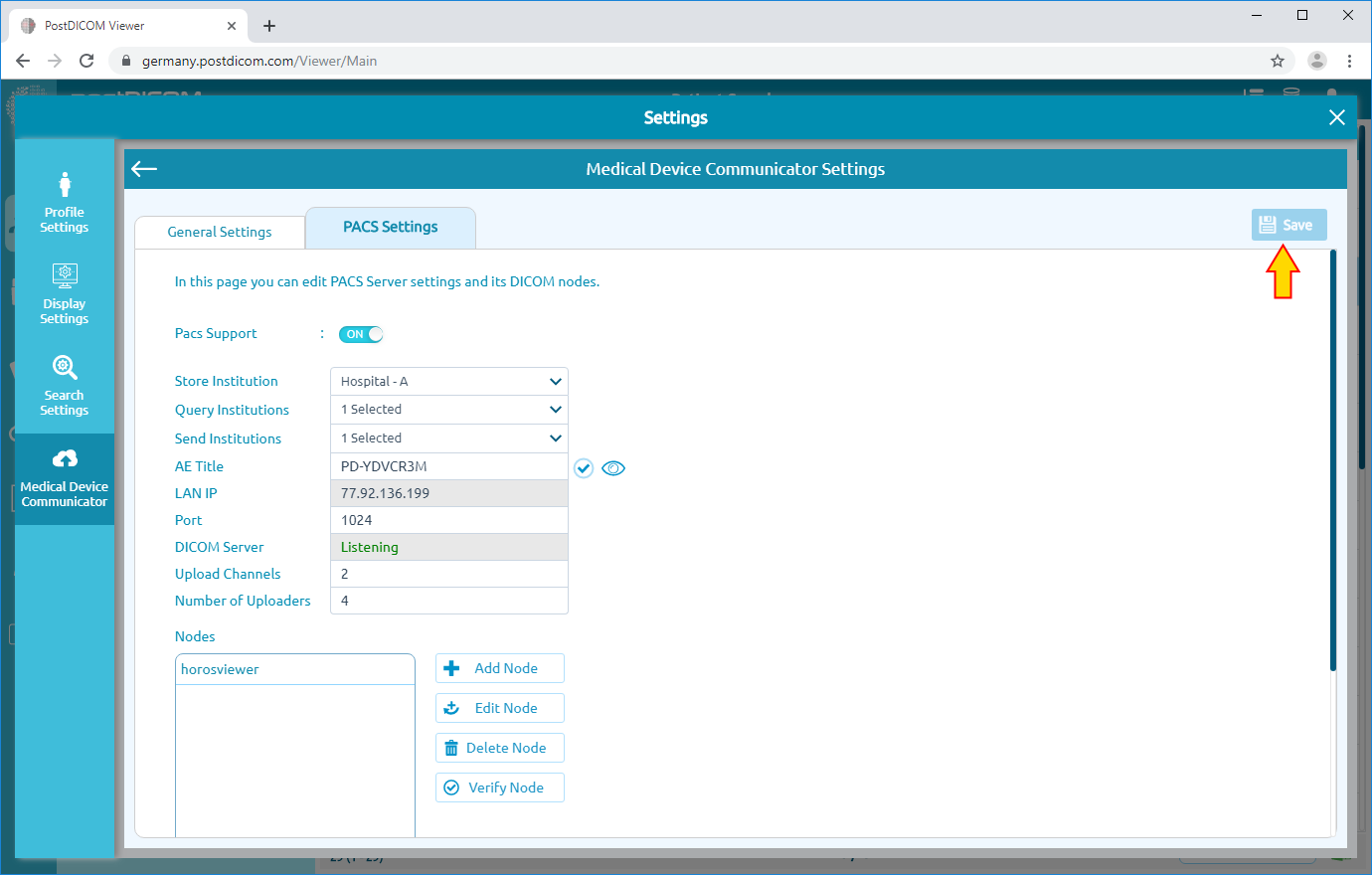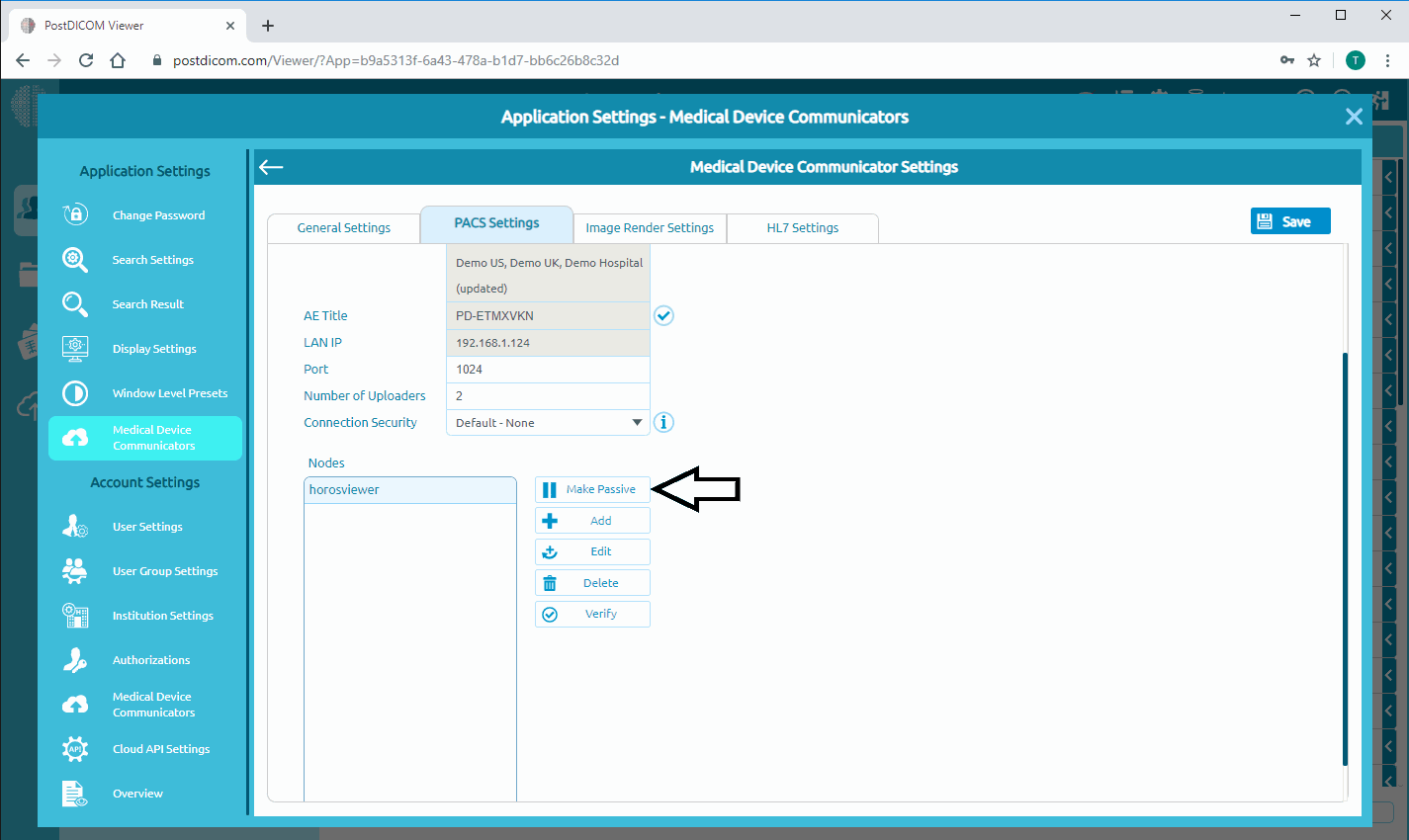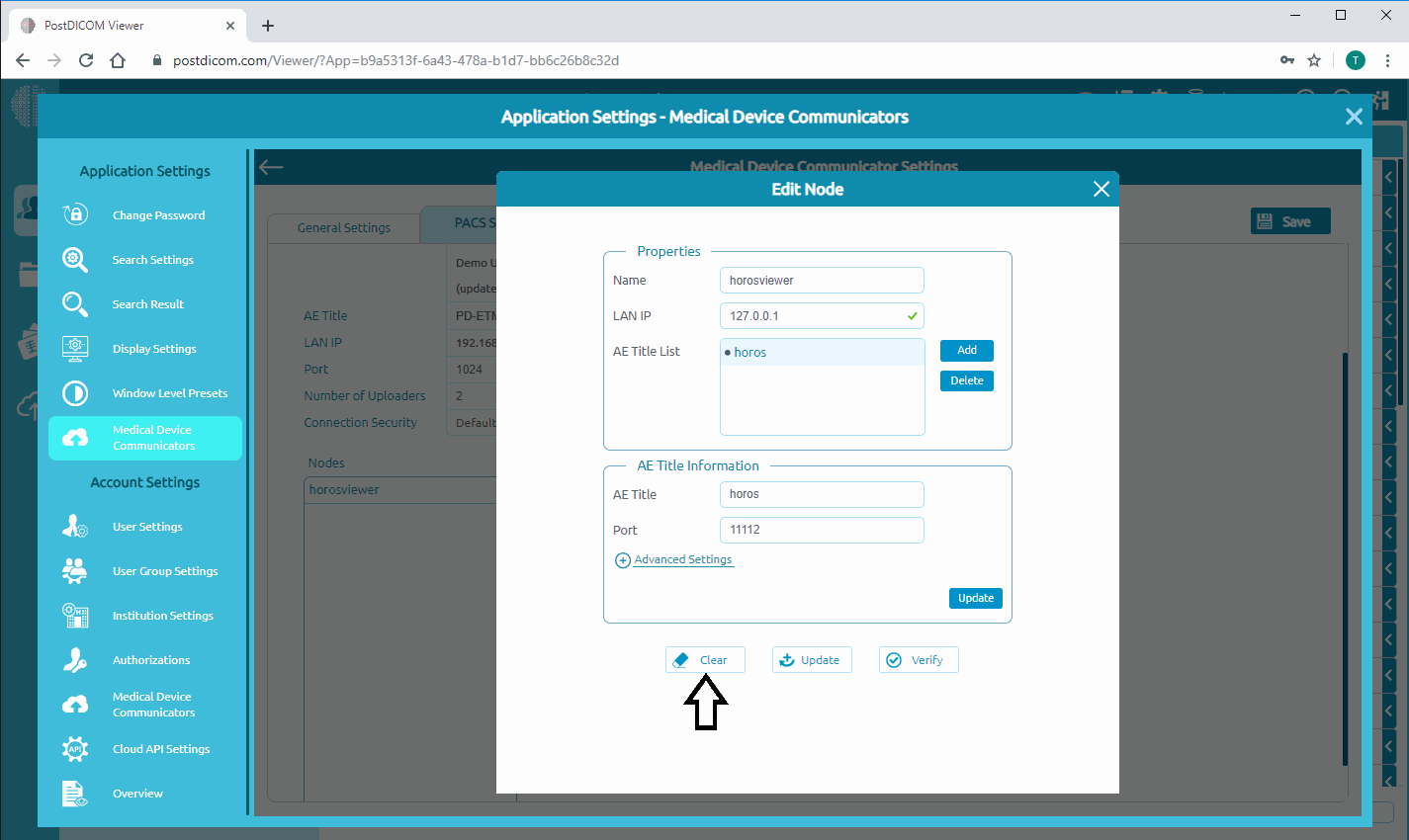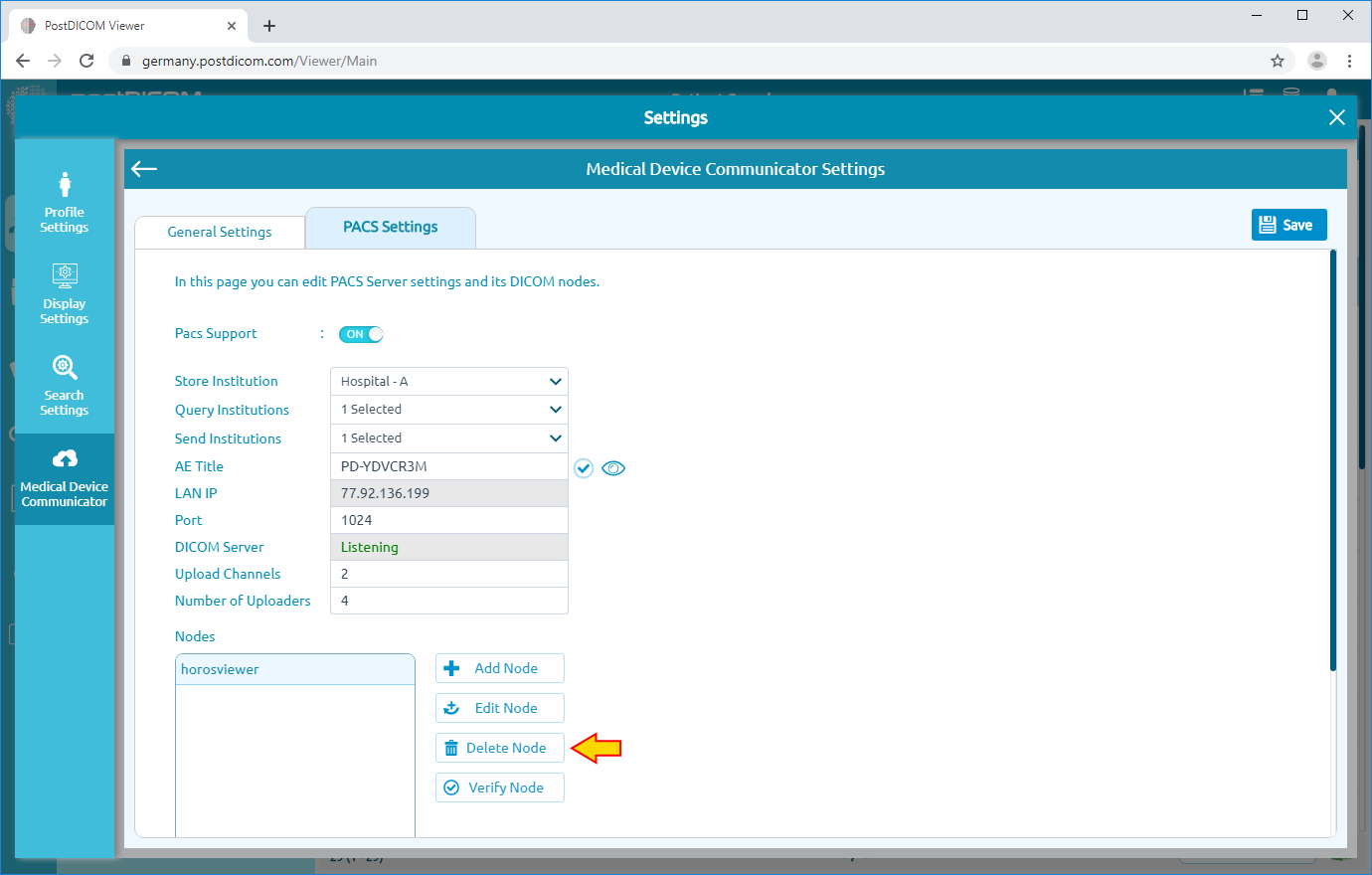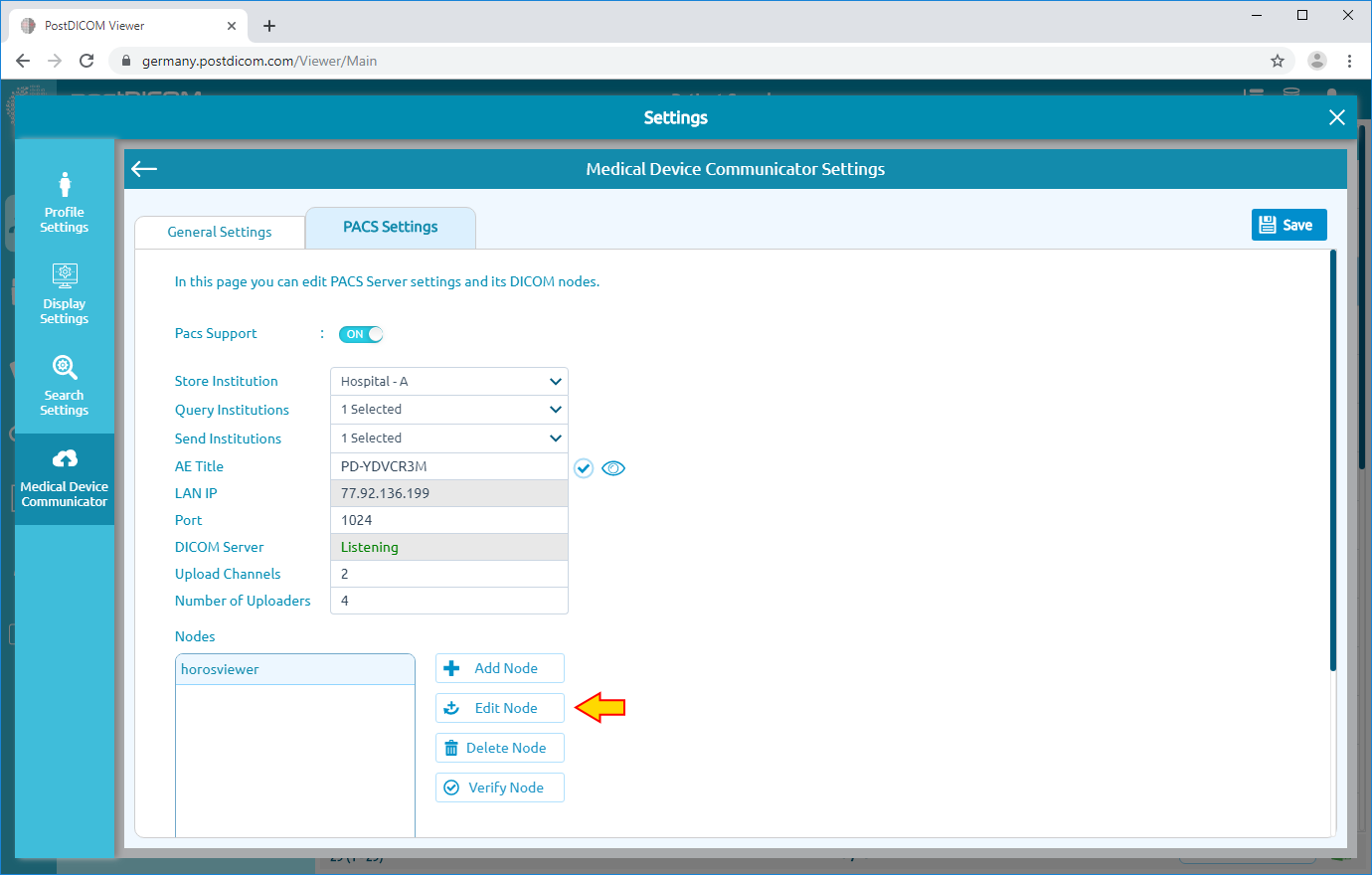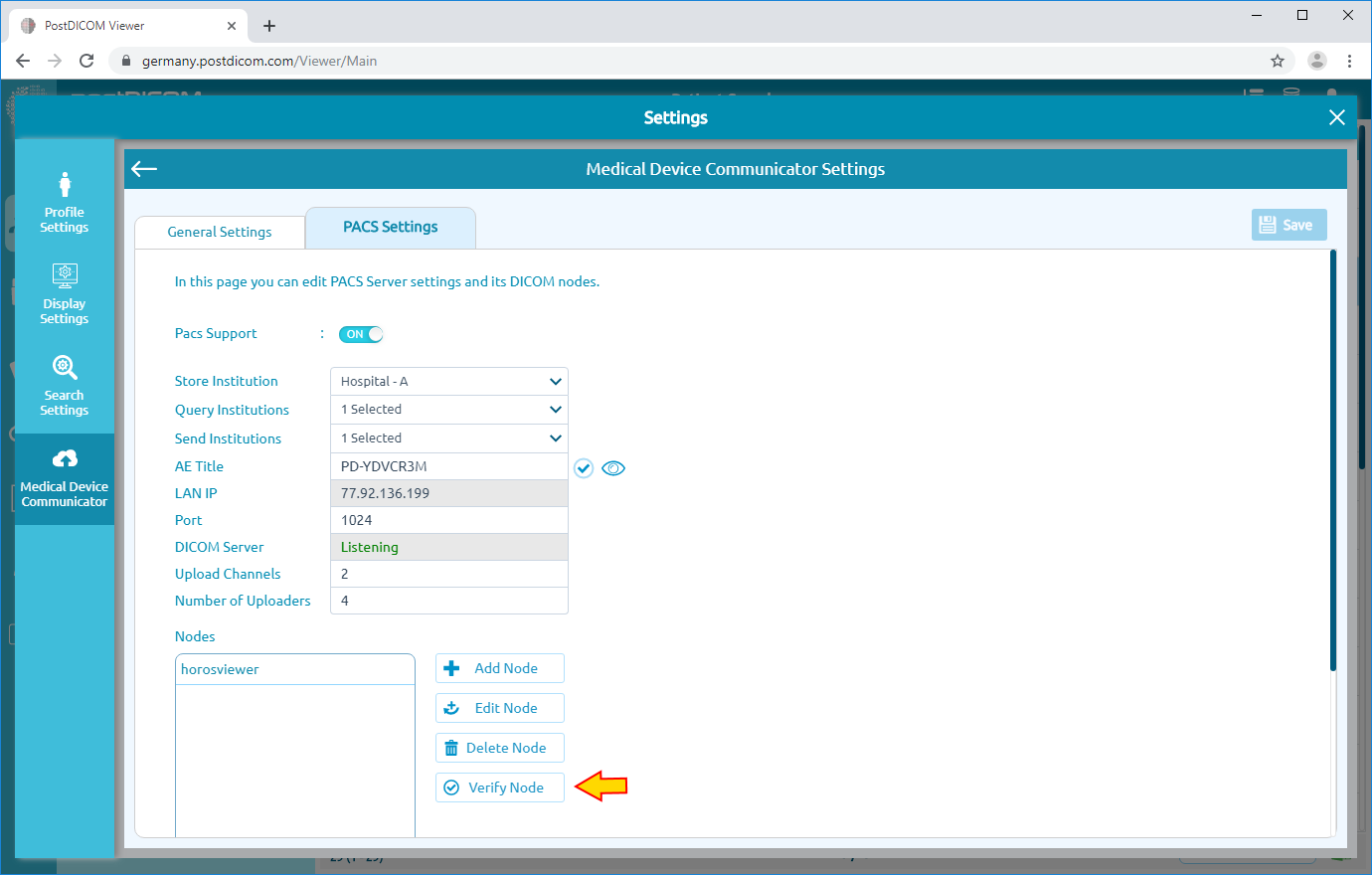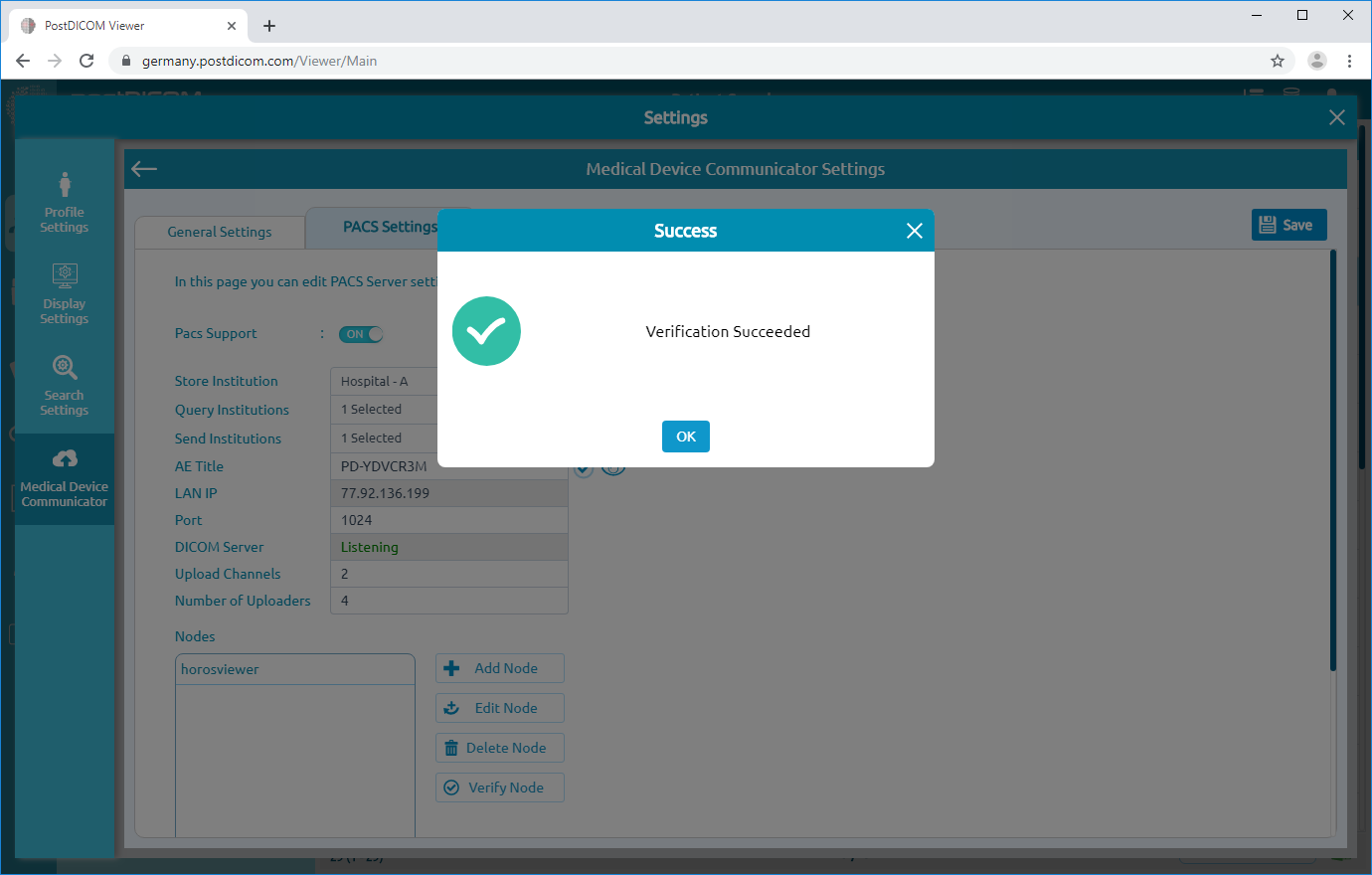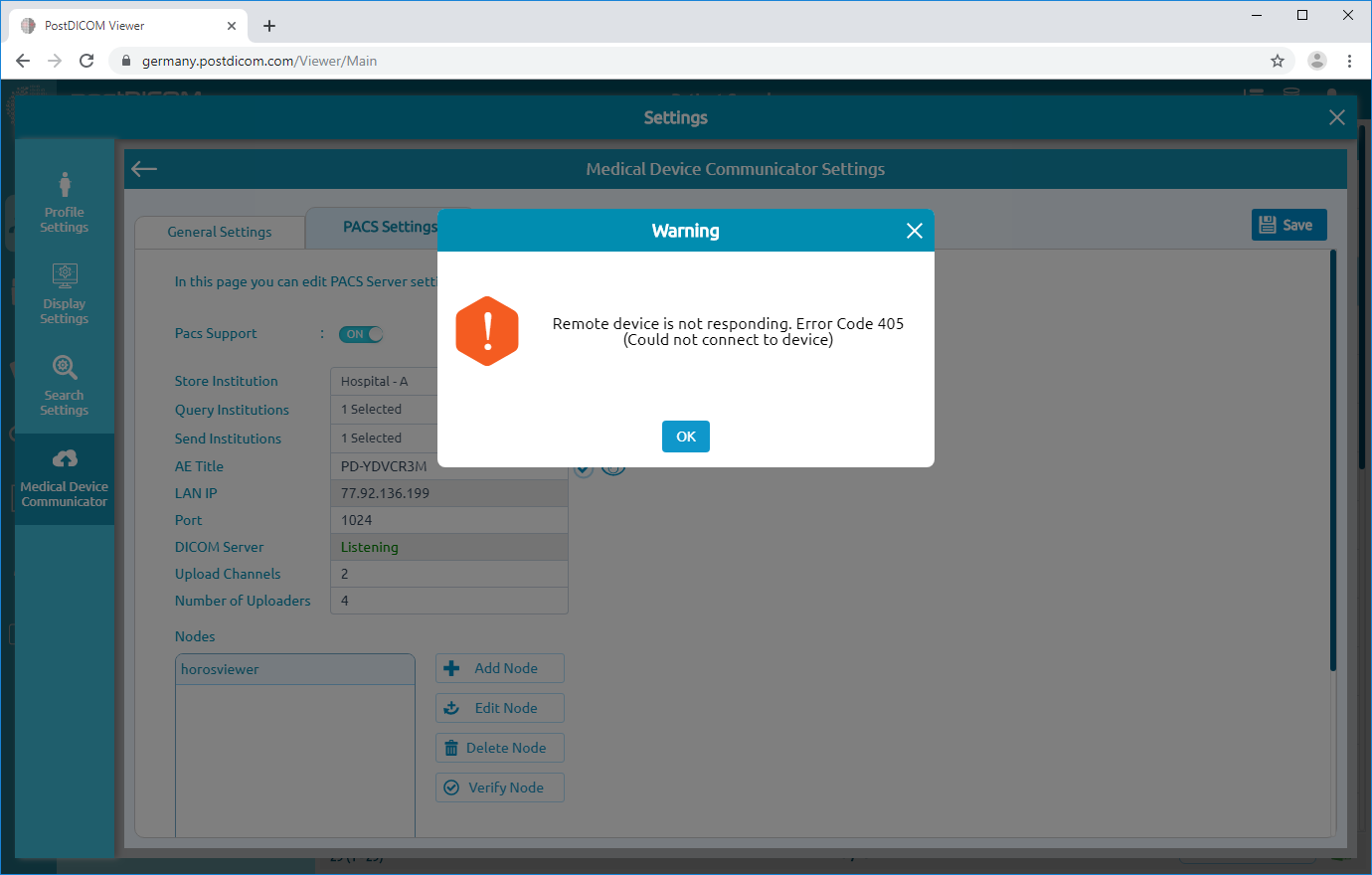Il software MediC deve essere installato su una rete locale (LAN) e i nodi DICOM devono trovarsi sulla stessa rete, altrimenti non possono comunicare tra loro.
Per modificare un'applicazione MediC, fai clic sull'icona «Modifica» sul lato destro della pagina.
Verranno mostrate le impostazioni generali di MediC.
Fai clic sull'intestazione «Impostazioni server PACS» nella parte superiore della pagina.
In questa pagina, è possibile visualizzare le impostazioni del server MediC PACS con l'elenco dei nodi DICOM. Le impostazioni del server MEDIC PACS sono Institution, AE Title, Port and Connection Security. Institution e MediC PACS Server AE Title sono corretti. È possibile modificare le informazioni sulla porta del server MediC PACS scrivendo nei campi correlati. Dopo aver modificato il numero di porta, fai clic sul pulsante «Salva» per salvare le modifiche. Quindi MediC si riavvierà automaticamente.
Il software MediC deve essere installato su una rete locale e i nodi DICOM devono trovarsi sulla stessa rete, altrimenti non possono comunicare tra loro.
Aggiungere un nodo DICOM
La richiesta DICOM proveniente da nodi non registrati verrà rifiutata dal MediC PACS Server. Pertanto, ogni modalità che interagirà con il server PACS MediC deve essere aggiunta all'elenco dei nodi.
È possibile aggiungere un nuovo nodo DICOM seguendo i passaggi seguenti.
Scrivi il nome e l'IP LAN del nodo DICOM. Quindi, aggiungi un nuovo titolo AE facendo clic sul pulsante «Aggiungi».
Dopo aver fatto clic sull'icona «Aggiungi», puoi visualizzare la sezione «Informazioni sul titolo AE» nella parte inferiore della pagina. Modifica le informazioni del titolo AE e della porta compilate automaticamente con il titolo AE e le informazioni sulla porta del dispositivo medico.
Dopo aver inserito le informazioni corrette, fai clic sul pulsante «Aggiorna» per aggiornare AE Title List.
La maggior parte dei nodi DICOM ha un solo titolo AE e un solo valore di porta. Se il tuo nodo DICOM ha più di un titolo AE per usi diversi, fai clic sul pulsante «Aggiungi» per aggiungere un nuovo titolo AE e informazioni sulla porta.
Per eliminare un valore dall'elenco dei titoli AE, selezionalo facendo clic sull'elemento. Quindi fai clic sul pulsante «Elimina».
Dopo aver inserito le informazioni necessarie, fare clic sul pulsante «Aggiungi» per aggiungere il nodo DICOM appena creato all'elenco dei nodi.
Il nuovo nodo DICOM verrà aggiunto all'elenco dei nodi sul lato sinistro della pagina.
Per riflettere le modifiche, fai clic sul pulsante «Salva» nella parte superiore destra della pagina. Se si chiude la pagina Impostazioni senza salvare, tutte le modifiche andranno perse. Assicurati di aver salvato le modifiche prima di chiudere la finestra corrente.
Modifica dei nodi DICOM
È possibile impedire ai nodi DICOM di comunicare con il server MEDIC PACS modificandone lo stato Attivo/Passivo. Fai clic sul pulsante «Passivo» per rendere passivo il nodo (non è possibile inviare dati al server MEDIC PACS e non può ricevere dati da esso). Fai clic sul pulsante «Attivo» per rendere attivo il nodo (può inviare dati al MediC PACS Server e può ricevere dati da esso). Dopo aver modificato il suo stato, fai clic sul pulsante «Salva» per salvare la configurazione.
Per cancellare tutte le informazioni nelle aree «Proprietà» e «Informazioni sul titolo AE», fai clic sul pulsante «Cancella».
Per eliminare un nodo DICOM, fare clic sul nodo che si desidera eliminare. Quindi, fai clic sull'icona «Elimina» sul lato destro della pagina. Fai clic sul pulsante «Salva» per salvare la configurazione.
Per modificare un nodo DICOM, fai clic sul nodo che desideri modificare. Apporta le modifiche necessarie, quindi fai clic sul pulsante «Aggiorna» sul lato destro della pagina. Infine, fai clic sul pulsante «Salva» per salvare la configurazione.
Per verificare (DICOM Echo) un nodo DICOM, fai clic sul pulsante «Verifica» sul lato destro della pagina.
Dopo aver fatto clic, verrà visualizzata una finestra di messaggio che indica che la verifica è avvenuta o meno. Fai clic su «OK» per chiudere la casella.
Immagine successiva.